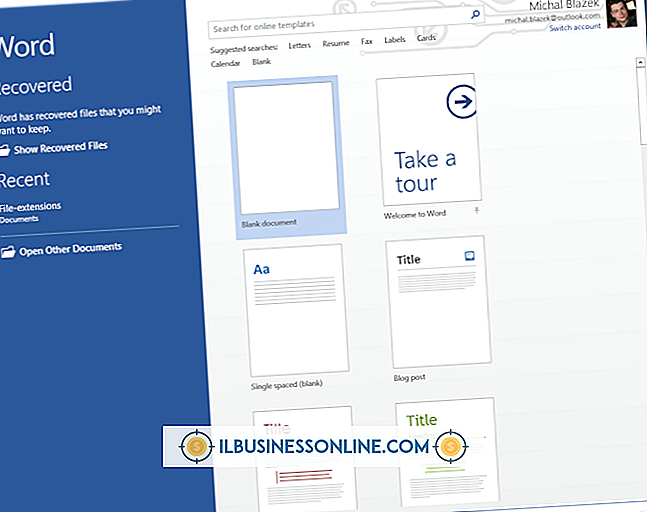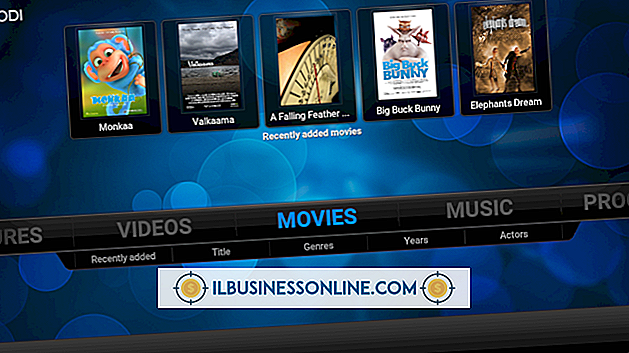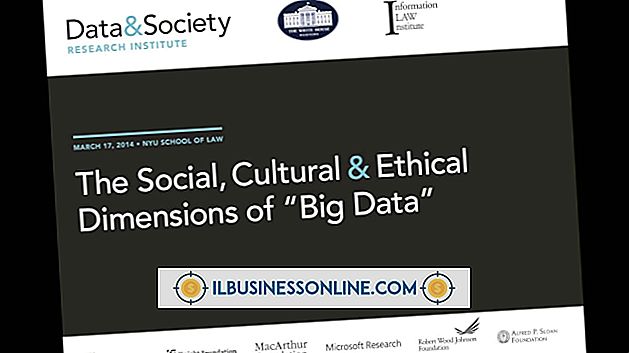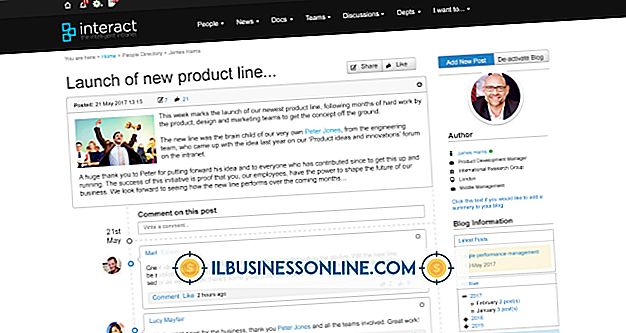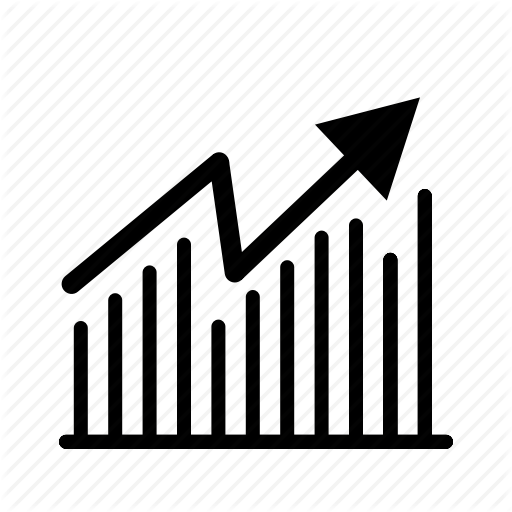Hoe u uw extern IP-adres kunt vinden

Elke computer die is verbonden met internet heeft een uniek IP-adres (Internet Protocol) dat het apparaat identificeert voor andere computers, zodat de gebruiker op internet kan surfen en toegang heeft tot andere online diensten. De meeste thuiskantoorcomputers hebben een extern IP-adres toegewezen door een internetprovider, terwijl computers op bedrijfsnetwerken via een proxy verbinding kunnen maken met internet en een extern IP-adres kunnen krijgen toegewezen door het bedrijfsnetwerk.
Het kennen van uw externe IP-adres is meestal nodig als u verbinding wilt maken met een externe pc-toegangsservice of externe hulpdienst, maar u moet voorzichtig zijn met het delen van uw IP-adres. U kunt uw externe IP-adres ontdekken met behulp van een op het web gebaseerde tool voor het melden van IP-adressen.
IP-adressen begrijpen
Computers op internet sturen berichten naar elkaar met behulp van IP-adressen. Dit zijn numerieke ID's, enigszins vergelijkbaar met telefoonnummers, die computers en andere apparaten identificeren. Elke internetserviceprovider heeft een openbaar IP-adresbereik of een reeks reeksen die eraan zijn toegewezen en andere providers kunnen het verkeer naar de juiste plaats routeren op basis van deze reeks bereiken.
Uw computer kan een afzonderlijk intern adres op uw thuis- of bedrijfsnetwerk hebben toegewezen door uw internetrouter. Uw externe IP-adres is mogelijk het IP-adres van uw router, waarbij de router tussen interne en externe adressen vertaalt terwijl u berichten naar het ruimere internet verzendt, maar het kan nog steeds nuttig zijn om te weten welk adres externe servers voor uw computer hebben. Dat vertaalproces wordt netwerkadresvertaling of NAT genoemd.
Er zijn twee versies van IP-adressen die algemeen worden gebruikt op internet, IP-versie 4 en IP-versie 6. Afhankelijk van uw internetprovider kunnen uw computer en router een IPv4-adres, een IPv6-adres of beide gebruiken.
Uw externe IP controleren
Er zijn een aantal op het web gebaseerde services die u uw IP-adres kunnen laten zien.
Om u ze te openen, opent u uw webbrowser en navigeert u naar een dergelijke website. Enkele voorbeelden zijn WhatIsMyIPAddress.com, ExpressVPN.com en IPChicken.com. U kunt ook vaak 'IP-adres' typen in zoekmachines zoals Google om uw IP-adres te zien.
Kopieer, indien gewenst, uw IP-adres naar een bestand, druk het af of schrijf het op. U kunt ook een screenshot van de pagina maken als dit eenvoudiger is.
Uw IP-adres is niet bijzonder geheim en is zichtbaar voor elke website of andere online service die u bezoekt. Toch wordt uw IP-adres niet noodzakelijkerwijs publiekelijk aan u gekoppeld en wilt u het misschien niet te breed delen om veiligheidsredenen. Als iemand om uw IP-adres vraagt, moet u ervoor zorgen dat u begrijpt waarom ze vragen en dat u zich op uw gemak voelt om deze informatie te delen, net zoals u uw telefoonnummer, uw thuisadres of e-mailadres misschien niet zou geven aan iemand die erom vraagt zonder een goede reden.
Uw lokale IP-adres
Afhankelijk van uw netwerkconfiguratie, kan uw externe IP-adres hetzelfde zijn of verschillen van uw adres op het lokale netwerk.
Als u het IP-adres wilt vinden dat uw router en andere computers op uw kantoor of thuisnetwerk gebruiken om uw computer te bereiken, kunt u dit doen met behulp van uw besturingssysteem.
Als u Microsoft Windows gebruikt, kunt u de tool "ipconfig" gebruiken om deze informatie en andere informatie over uw netwerk weer te geven. Typ "cmd" in het zoekvak in het menu Start of de taakbalk en klik op het pictogram Opdrachtprompt om de Windows-opdrachtprompt te openen. Typ 'ipconfig' in het opdrachtpromptvenster en noteer het weergegeven IP-adres. Als u meerdere netwerkpoorten in gebruik hebt, zoals een Ethernet-poort en een Wi-Fi-adapter, kunt u er meer dan één zien.
Op een macOS- of Linux-systeem kunt u het gelijknamige opdrachtregelprogramma "ifconfig" voor hetzelfde doel gebruiken. Start de opdrachtregel op uw systeem en typ "ifconfig" om uw lokale IP-adres te bekijken.